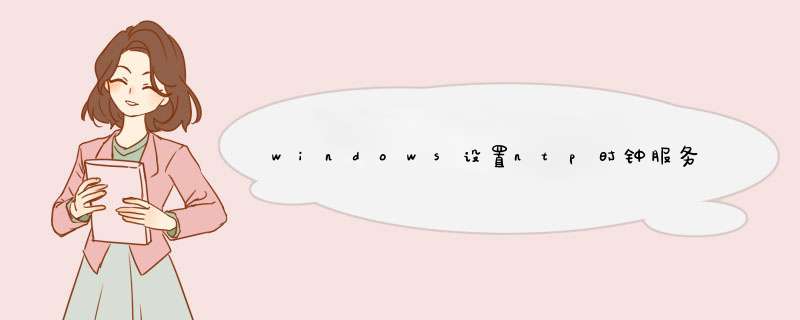
因为默认情况下,WINDOWS SERVER 2003 是作为NTP客户端工作的 ,所以必须通过修改注册表,以使系统作为NTP服务器运行。注意,工作之前请先备份注册表文件。
1、通过开始菜单,输入regedit命令后打开注册表设定画面,此时请一定备份注册表文件。
2、修改以下选项的键值
HKEY_LOCAL_MACHINE\SYSTEM\CurrentControlSet\Services\W32Time\TimeProviders\
NtpServer内的「Enabled」设定为1,打开NTP服务器功能
3、修改以下键值
HKEY_LOCAL_MACHINE\SYSTEM\CurrentControlSet\Services\W32Time\Config\
AnnounceFlags设定为5,该设定强制主机将它自身宣布为可靠的时间源,从而使用内置的互补金属氧化物半导体(CMOS) 时钟。
4、在dos命令行执行以下命令,确保以上修改起作用
net stop w32time
net start w32time
推荐计划;如果该服务器和internet连接,那么为了避免服务器和internet上的ntp同步,最好追加以下配置:
HKEY_LOCAL_MACHINE\SYSTEM\CurrentControlSet\Services\W32Time\TimeProviders\
NtpClient的「enable」设定为0 以防止作为客户端自动同步外界的时间服务
二、客户设置:
1、指定主时间服务器。在DOS方式输入“net time /setsntp:ntp.sjtu.edu.cn”,这里我们指定ntp.sjtu.edu.cn是主时间服务器,也可以是其它地址(210.72.145.44)。
2、自由设定XP时间同步间隔:
HKEY_LOCAL_MACHINE\SYSTEM\CurrentControlSet\Services\W32Time\TimeProviders\
NtpClient的「SpecialPollInterval」默认设定为604800(或86400)
PS:
对话框中的“基数栏”选择到“十进制”上,显示的数字正是自动对时的间隔(以秒为单位),比如默认的604800就是由7(天)×24(时)×60(分)×60(秒)计算来的如果您想让WINODWS以多长时间自动对时,只要按这个公式算出具体的秒数
强制修改mysql的root密码,在忘记mysql密码时有用sh /www/wdlinux/tools/mysql_root_chg.sh
ftp配置文件检查,在FTP不能连接或登录时有用
sh /www/wdlinux/tools/pureftp_conf_check.sh
wdcp权限检查,在wdcp后台不正常或部分功能无法使用时有用
sh /www/wdlinux/tools/wdcp_perm_check.sh
wdcp数据库无法连接的修复,如登录后台提示"无法连接mysql,请检查mysql是否已启动及用户密码是否
设置正确"
sh /www/wdlinux/tools/mysql_wdcp_chg.sh
wdcp后台登录密码忘记的修改方法
sh /www/wdlinux/tools/wdcp_login_chp.sh
wdcp后台限制登录IP设置错误的修复方法
sh /www/wdlinux/tools/wdcp_login_cbip.sh
wdcp后台限制登录错误次数的修复方法
sh /www/wdlinux/tools/wdcp_cdip.sh
修改时间和同步时间的方法
sh /www/wdlinux/tools/wdcp_ntp.sh
硬盘分区的小工具
众所周知,在wdcp,wdOS,lanmp等安装的环境里,web环境及wdcp等目录都是安装在/www目录下的
以几种情况
1 VPS有两个硬盘,一个系统分,一个数据盘
2 安装时/www在系统盘里,空间不够用或加载新硬盘等
对于这两种情况,一般只要将新加载的分区或硬盘,加载到/www目录即可,但操作起来,有点麻烦
下面就提供这样的简便的小工具
sh /www/wdlinux/tools/wdcp_disk_xvdb.sh
适用情况
新加载的硬盘是/dev/xvdb时可用,主要是在VPS的环境里,分系统盘和数据盘
可以在安装前执行,也可安装完后执行,不过最好是在安装前执行
端口说明
默认情况下wdcp的后台是使用到8080端口,可修改
lamp环境里
httpd是用到80端口
lnmp环境里
nginx是用到80端口
在lnamp环境里
httpd是用到88端口(不可修改)
nginxd是用到80端口
希望不要再有人问为什么在lnamp环境里,httpd变成了88端口
相关的启动命令
service wdapache start|stop|restart wdcp后台 启动|停止|重起
service nginxd start|stop|restart nginx服务 启动|停止|重起
service httpd start|stop|restart httpd服务 启动|停止|重起
service pureftpd start|stop|restart ftp服务 启动|停止|重起
service mysqld start|stop|restart mysql服务 启动|停止|重起
wdcp后台服务环境安装目录(wdcp2后才有,1.X没有)
/www/wdlinux/wdapache wdcp后台用的apache
/www/wdlinux/wdphp wdcp后台用的php
相关软件安装目录
/www/wdlinux/nginx nginx安装目录
/www/wdlinux/apache apache安装目录
/www/wdlinux/pureftpd pureftpd安装目录
/www/wdlinux/Zend zend安装目录
默认mysql数据库文件及日志目录
/www/wdlinux/mysql/var
虚拟主机配置文件
/www/wdlinux/nginx/conf/vhost
/www/wdlinux/apache/conf/vhost
相关配置文件
/www/wdlinux/etc/my.cnf
/www/wdlinux/etc/php.ini
/www/wdlinux/nginx/conf/nginx.conf
/www/wdlinux/php/etc/php-fpm.conf
/www/wdlinux/apache/conf/httpd.conf
/www/wdlinux/apache/conf/httpd-wdl.conf
/www/wdlinux/etc/pure-ftpd.conf
/www/wdlinux/etc/pureftpd-mysql.conf
默认web日志目录
/www/wdlinux/nginx/logs
/www/wdlinux/apache/logs
也可以在后台设置默认是
/www/web_logs
默认备份文件目录(后台可设置)
/www/backup
默认回收站目录(后台可设置)
/www/trash
wdcp访问空白的解决办法
wdcp面 板的应用以及解决方法,大部分问题我们不遇到其实根本不能实际解决到,只能算是空谈,解决
WDCP面板登录界面的时候出现空白,当然也看不到登录入 口,出现这样问题应该还算比较多
具体WDCP面板登录界面空白的原因以及解决方法:
第一种、磁盘已满
这个问题应该是最为常见的,如果我们的VPS/服务器磁盘满了,如果我们再打开任何文件是需要读写资
源的,所以没有资源可以占用固然变成空白页面。我们可以登录SSH,然后用df -lh命令看看是不是占用
已满。
删除缓存或者备份文件。因为有些时候我们的缓存占用了很多空间,以及有些时候用户把备份文件没有
删除,我们需要删除减少占用磁盘,这样就可以打开WDCP面板。主要清理路径默认是
/www/wdlinux/apache/logs/
/www/wdlinux/nginx/logs/
/www/trash/
ssh删除某目录下所有文件的命令是什么?
rm -rf 路径/* rm-rf/www/wdlinux/nginx/logs/*
NTP时间同步服务器是针对计算机、自动化装置等进行校时而研发的高科技产品。NTP时间同步服务器从GPS卫星上获取标准的时间信号,将这些信号通过各种接口传输给自动化系统中需要时间信息的设备。
NTP服务工作模式为三种,即客户/服务器模式、广播模式和对称模块。在客户端/服务器模式下,客户端以周期性地发送NTP数据包,根据标记直观查看工作状态、事件结果等并及时反馈。
NTP时钟同步服务器利用卫星通信功能,可以构建中心主站系统对各厂站时间同步系统的集中监测和远程维护,提高设备的运行可靠性。NTP时钟同步服务器采用SMT表面贴装技术生产,以高速芯片进行控制,无硬盘和风扇设计,精度高、稳定性好、功能强、无积累误差、不受地域气候等环境条件限制、性价比高、操作简单、全自动智能化运行,免操作维护,适合无人值守。
欢迎分享,转载请注明来源:夏雨云

 微信扫一扫
微信扫一扫
 支付宝扫一扫
支付宝扫一扫
评论列表(0条)